IPhone पर वॉयस मैसेज कैसे भेजें
यह आलेख आपके iPhone पर ध्वनि संदेश भेजने के दो आसान तरीके बताता है। आप संदेश और वॉयस मेमो ऐप्स का उपयोग करके एक ऑडियो संदेश बना और साझा कर सकते हैं। यह विकल्प सुविधाजनक है यदि बोलना टाइपिंग की तुलना में तेज और आसान है या यदि आप चाहते हैं कि आपका प्राप्तकर्ता आपकी आवाज सुन सके।
यदि आपके पास कहने के लिए बहुत कुछ है तो टेक्स्ट संदेश टाइप करना समय लेने वाला हो सकता है। और स्वत: सुधार के साथ, आप कभी नहीं जानते कि गलती से क्या टाइप किया जा सकता है। लेकिन में एक ध्वनि संदेश भेजकर संदेश ऐप, आप ठीक वही कह सकते हैं जो आप अपने प्राप्तकर्ता से चाहते हैं।
अपने iPhone पर संदेश ऐप खोलें। यदि आपके प्राप्तकर्ता के साथ आपकी कोई मौजूदा बातचीत है, तो इसे खोलने के लिए इसे चुनें। यदि नहीं, तो शीर्ष दाईं ओर नया संदेश आइकन टैप करें और प्राप्तकर्ता को To फ़ील्ड में दर्ज करें।
नीचे पाठ संदेश फ़ील्ड के दाईं ओर, टैप करके रखें ऑडियो चिह्न। आइकन को होल्ड करते हुए अपना संदेश बोलें। जब आप समाप्त कर लें, तो अपनी उंगली छोड़ दें।
थपथपाएं प्ले Play अपना संदेश सुनने के लिए दाईं ओर ग्रे क्षेत्र में बटन आइकन। अगर आप इसे रद्द करना या फिर से रिकॉर्ड करना चाहते हैं, तो टैप करें एक्स संदेश के बाईं ओर।
थपथपाएं यूपीतीर रास्ते में अपना ध्वनि संदेश भेजने के लिए दाईं ओर धूसर क्षेत्र में।

जब आपका प्राप्तकर्ता संदेश प्राप्त करता है, तो वे सुनने के लिए प्ले बटन पर टैप करते हैं।
संदेशों का उपयोग करने में कमियां
आपके ध्वनि संदेश के लिए संदेशों का उपयोग करने के कुछ नुकसान यहां दिए गए हैं।
- एक iPhone उपयोगकर्ता के रूप में, आप वर्तमान में Android जैसे अन्य स्मार्टफ़ोन पर संदेश ऐप का उपयोग करके ध्वनि संदेश नहीं भेज सकते हैं।
- डिफ़ॉल्ट रूप से, ऑडियो संदेश आपके द्वारा सुनने के दो मिनट बाद समाप्त हो जाते हैं और स्वचालित रूप से हटा दिए जाते हैं। आपका प्राप्तकर्ता टैप कर सकता है रखना अपने संदेश को होल्ड करने के लिए या पर जाकर समाप्ति को अक्षम करने के लिए समायोजन > संदेशों.
यदि आपका प्राप्तकर्ता iPhone उपयोगकर्ता नहीं है या आप अपने ऑडियो संदेश की संभावित समाप्ति से बचना चाहते हैं, तो वॉइस मेमो का उपयोग करके अपना संदेश साझा करने पर विचार करें।
वॉयस मेमो के साथ वॉयस मैसेज बनाएं और भेजें
NS वॉयस मेमो ऐप ऑडियो नोट्स, मीटिंग के दौरान स्पीकर, और बहुत कुछ कैप्चर करने के लिए उत्कृष्ट है। चूंकि आप ऐप से आसानी से वॉयस रिकॉर्डिंग साझा कर सकते हैं, यह आईफोन पर मैसेज ऐप का एक ठोस विकल्प है।
अपने iPhone पर वॉयस मेमो खोलें और लाल पर टैप करें (होल्ड न करें) अभिलेख तल पर बटन।
अपना संदेश बोलो। बोलते समय आपको रिकॉर्डिंग की अवधि दिखाई देगी।
जब आप अपना संदेश समाप्त कर लें, तो लाल टैप करें विराम बटन।
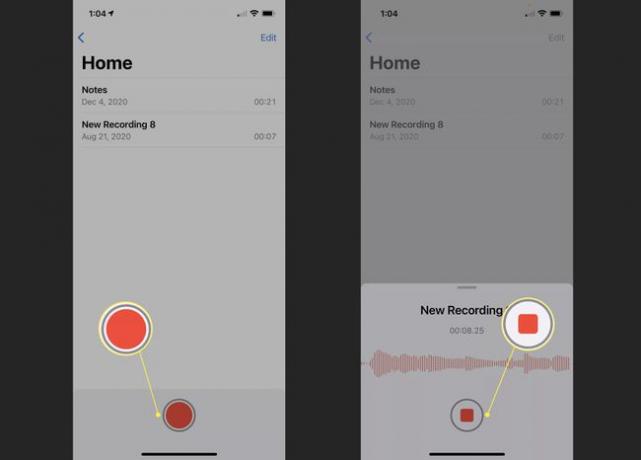
रिकॉर्डिंग तब स्क्रीन के उपरोक्त भाग और आपकी सूची के शीर्ष पर दिखाई देगी। आप टैप कर सकते हैं खेल सुनने के लिए बटन।
साझा करने के लिए, टैप करें तीन बिंदु रिकॉर्डिंग के निचले-बाएँ कोने पर।
टिप
यदि आप रिकॉर्डिंग को साझा करने से पहले उसका नाम बदलना चाहते हैं, तो वर्तमान शीर्षक पर टैप करें और नया टाइप करें।
चुनते हैं साझा करना.
अपनी शेयर शीट की शीर्ष दो पंक्तियों में से एक साझाकरण विकल्प चुनें। आपके iPhone के साझाकरण विकल्पों के आधार पर, आप ऑडियो संदेश को टेक्स्ट संदेश, ईमेल, या ड्रॉपबॉक्स जैसी साझा संग्रहण सेवा में भेज सकते हैं।
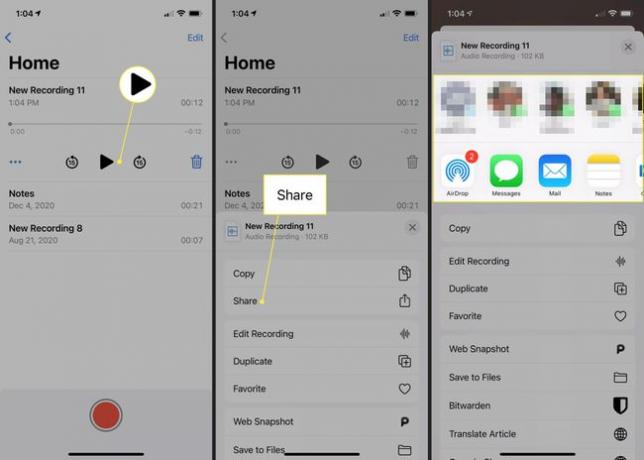
जब आप वॉयस मेमो का उपयोग करके एक रिकॉर्डिंग भेजते हैं, तो इसे एक के रूप में स्वरूपित किया जाएगा M4A फ़ाइल. तो आपका प्राप्तकर्ता इसे खोलने और सुनने के लिए किसी भी ऑडियो प्लेयर का उपयोग कर सकता है।
अपनी उंगलियों को आराम दें, वह सब कुछ कहें जो आपको कहना है, या अपने परिवार को अपने बच्चों को अपने iPhone पर ध्वनि संदेशों के साथ नमस्ते कहने दें।
